如何设置WiFi密码(详细步骤图解)
- 生活妙招
- 2024-07-15
- 27
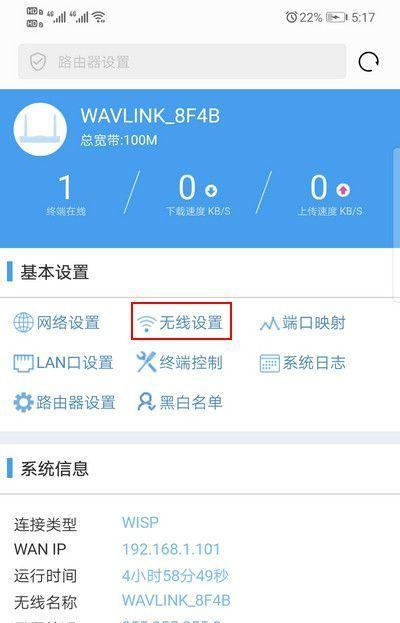
在现代社会中,WiFi已成为我们日常生活中不可或缺的一部分。为了保护网络安全和防止他人非法使用您的WiFi,设置一个强密码是非常重要的。本文将详细介绍如何设置WiFi密...
在现代社会中,WiFi已成为我们日常生活中不可或缺的一部分。为了保护网络安全和防止他人非法使用您的WiFi,设置一个强密码是非常重要的。本文将详细介绍如何设置WiFi密码,帮助您保护个人网络安全。
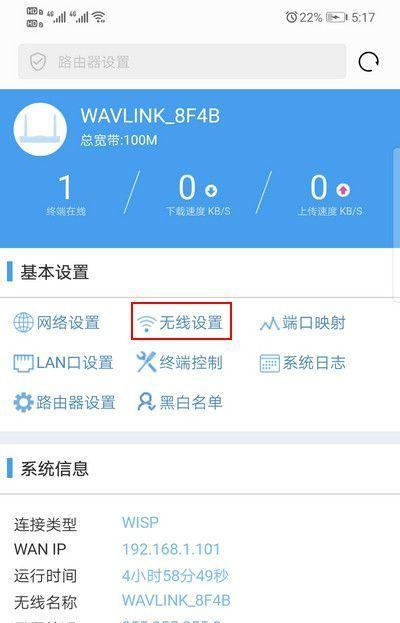
连接到WiFi路由器
1.打开电脑或手机的无线网络设置页面;
2.找到并选择您要连接的WiFi网络;
3.输入正确的WiFi密码并点击连接。
打开WiFi路由器管理界面
4.打开您的浏览器,输入默认网关IP地址(通常为192.168.0.1或192.168.1.1);
5.在弹出的登录页面中输入管理员用户名和密码,点击登录。
进入WiFi设置页面
6.在路由器管理界面中,找到“无线设置”或类似选项;
7.点击“无线设置”后可能需要输入管理员密码再次确认身份。
修改WiFi名称
8.在无线设置页面中,找到“SSID”或“网络名称”选项;
9.输入您想要的WiFi名称,并点击保存。
设置WiFi密码
10.在无线设置页面中,找到“安全选项”或“加密方式”选项;
11.选择一个安全的加密方式,如WPA2-PSK;
12.在密码框中输入您想要的WiFi密码,并点击保存。
应用设置并重新启动路由器
13.点击页面底部的“应用设置”或“保存”按钮;
14.路由器会自动应用设置,并可能需要几秒钟时间来重新启动。
连接设备并输入新密码
15.使用您的设备搜索WiFi网络,并选择新设置的WiFi名称;
16.输入您刚刚设置的WiFi密码,并点击连接。
通过以上详细的步骤,您可以轻松地设置WiFi密码来保护个人网络安全。设置一个强密码是防止他人非法使用您的WiFi的关键步骤,同时也是保护个人隐私和数据安全的重要措施。确保您定期更改WiFi密码,并不要将密码泄露给他人,以确保网络安全。
如何设置Wifi密码
随着无线网络的普及,我们在家中、办公室、咖啡厅等地都可以享受到便捷的网络连接。然而,为了保护网络安全和个人信息的隐私,设置Wifi密码是非常重要的一步。本文将以详细步骤图为主题,为大家介绍如何设置Wifi密码,保障网络安全。
选择合适的无线路由器
1.确定自己的需求,选择适合家庭或办公室使用的无线路由器。
2.购买时注意路由器的覆盖范围和信号强度等参数,确保能够满足需求。
连接无线路由器
1.使用网线将无线路由器与电脑或电视机等设备连接。
2.确保设备与无线路由器之间的连接稳定。
打开路由器管理界面
1.在浏览器中输入路由器的IP地址,并按回车键进入。
2.输入默认的用户名和密码登录路由器管理界面。
设置Wifi密码
1.在路由器管理界面中找到“无线设置”或类似选项,并点击进入。
2.在密码设置栏目中输入新的Wifi密码,并点击保存或应用设置。
修改Wifi名称(可选)
1.在无线设置界面中找到“无线名称”或类似选项,并点击进入。
2.输入新的Wifi名称,以个人喜好和隐私安全为考虑,点击保存或应用设置。
启用加密方式
1.在无线设置界面中找到“加密方式”或类似选项,并点击进入。
2.选择适合的加密方式,如WPA2-PSK等,并设置相应的加密密钥。
保存设置并重启路由器
1.在路由器管理界面中找到“保存”或类似选项,并点击保存设置。
2.重启路由器,确保所有设置生效。
连接设备至新Wifi网络
1.在电脑、手机等设备的Wifi设置中找到新设置的Wifi名称。
2.输入刚设置的Wifi密码进行连接,确保设备能够正常联网。
测试Wifi连接
1.打开浏览器,访问任意网站,确认Wifi连接正常。
2.检查其他设备是否能够成功连接至新设置的Wifi网络。
定期更换Wifi密码
1.定期更换Wifi密码,增加网络安全性。
2.避免使用过于简单的密码,使用复杂的组合,包括字母、数字和符号。
保护路由器的安全
1.定期更新路由器的固件,以修复可能存在的安全漏洞。
2.设置强密码保护路由器的管理界面,避免被他人恶意篡改设置。
避免共享Wifi密码
1.不随意将Wifi密码告知他人,避免造成网络安全隐患。
2.如果需要共享网络,使用访客网络或设备独立的局域网功能。
加强网络安全防护
1.安装杀毒软件和防火墙,及时检测和阻止潜在威胁。
2.定期扫描设备和网络,清除可能的病毒和恶意软件。
保护个人信息
1.避免在公共场所或不可信任的网络环境下进行敏感信息的输入和传输。
2.加强个人账户的安全设置,避免密码泄露和被盗用。
通过以上详细的步骤图解,我们可以轻松地设置Wifi密码,保障网络安全。同时,我们还应该注意定期更换密码、保护路由器安全和加强网络防护等措施,以确保个人信息和网络安全。设置Wifi密码是保护我们家庭和工作网络的第一步,让我们享受安全快捷的网络体验。
本文链接:https://www.zuowen100.com/article-1795-1.html

